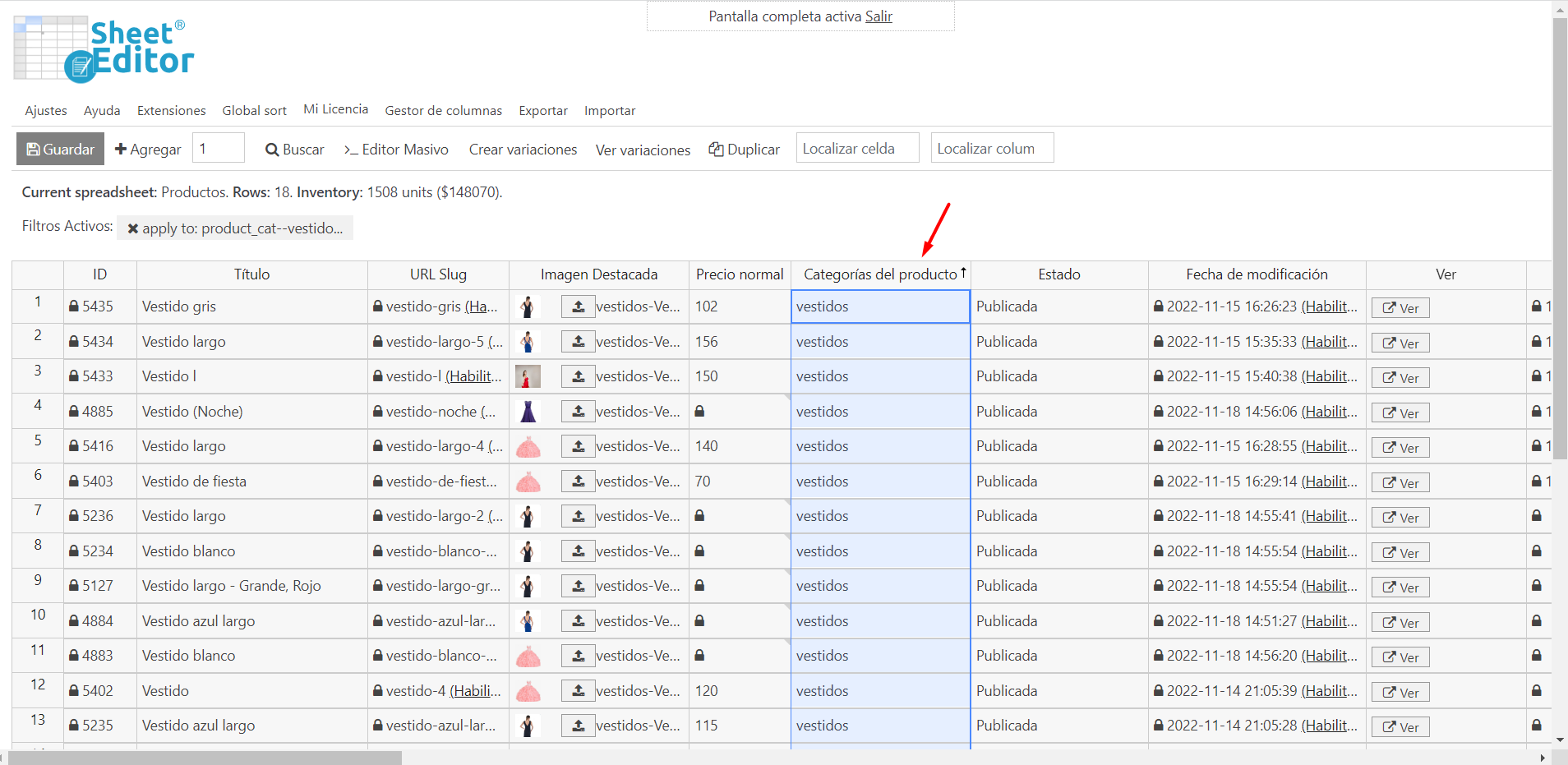En este tutorial te mostramos cómo eliminar productos WooCommerce por palabra clave, atributo, etiqueta o categoría masivamente.
La compañía acaba de llamarte para avisar que ya no están produciendo ese producto único.
Por ejemplo, tus 1.500 productos en la categoría de Tecnología ya no son producidos por ellos, por lo que necesitas borrarlos para mañana porque no los venderás más en el futuro.
Por supuesto, 1.500 productos es un gran número y pasarás varias horas eliminándolos.
Afortunadamente, tenemos una gran herramienta que te ayudará a hacerlo rápidamente.
Estamos hablando del Editor Masivo de Productos WooCommerce.
Este plugin te permite encontrar y eliminar fácilmente todos los productos que contengan una palabra clave, pertenezcan a una categoría, por ventas totales, productos agotados, etc.
Instala el plugin Editor Masivo de Productos WooCommerce
El primer paso que debes dar para eliminar todos los productos por palabra clave, atributo, etiqueta o categoría, es instalar el Editor Masivo de Productos WooCommerce. Este plugin es realmente útil porque hace tu vida más fácil. Puedes aplicar cambios a miles de productos a la vez en unos minutos.
Obtén el plugin profesional para WordPress aquí:
Descargar el Editar Productos WooCommerce en una Tabla u Hoja de Cálculo - o - Conocer más sobre el plugin
Una vez instalado y activado, abre el plugin yendo a WP Sheet Editor > Editar Productos
1. Encuentra los productos que quieres borrar
Si quieres buscar productos y luego eliminarlos masivamente.
Primero debes usar la herramienta de búsquedas avanzadas.
Esta es la herramienta que te ayudará a filtrar los productos por diferentes tipos de búsqueda.
Ábrela haciendo clic en Buscar.
Una vez que habrás la herramienta, verás diferentes campos que te ayudarán a realizar diferentes tipos de búsqueda:
- Palabra clave: Ingresa una palabra clave específica para buscar todos los productos que la contienen.
- Categoría, Etiquetas: Ingresa categorías o etiquetas para filtrar los productos que contengan ya sea una etiqueta o categoría específica.
- ¿Buscar variaciones?: Si marcas esta casilla, el plugin filtra todas las variaciones de producto
- Habilitar filtros avanzados: Esta casilla de verificación abre filtros avanzados para buscar tus productos.
a) Buscar productos por palabra clave
Si deseas encontrar y eliminar todos los productos que contengan la palabra clave “Jean” en sus títulos, por ejemplo.
Debes escribirla en el campo Palabra Clave y a continuación hacer clic en el botón Ejecutar búsqueda.
Ahora todos los productos por palabra clave se han filtrado en la hoja.
b) Buscar productos que pertenecen a una etiqueta
Otra forma de filtrar tus productos para eliminarlos es filtrarlos por etiqueta.
Es muy sencillo hacerlo porque utilizarás el mismo campo para filtrar tus productos por atributos, categorías o etiquetas.
Simplemente escribe la etiqueta en el campo Categorías, Etiquetas, Atributos.
Luego, solo haz clic en Ejecutar búsqueda.
Una vez que hayas filtrado los productos, estarán listos para eliminarlos.
c) Encontrar productos por categoría
Ahora, si quieres filtrar todos los productos que pertenecen a una categoría.
- Escribe la categoría, atributo o etiqueta deseada en el campo Categoría, Atributo, Etiqueta.
- Haz clic en Ejecutar búsqueda.
Los productos que pertenecen a la categoría “Vestidos” se han filtrado.
d) Cómo encontrar productos sin precio
El plugin también te permite buscar todos los productos que no tienen precio, solo debes seleccionar los siguientes campos:
- Marca la casilla de verificación Habilitar filtros Avanzados
- Clave de campo: Precio normal
- Operador: =
- Valor: Déjalo vacío
Los productos que no tienen un precio se han filtrado.
e) Buscar productos sin imagen destacada
Es muy fácil encontrar los productos que no contienen imagen destacada.
Solo tienes que rellenar los siguientes campos:
- Marca la casilla Habilitar filtros avanzados.
- Clave de campo: Imagen Destacada (_thumbnail_id)
- Operador: =
- Valor: 0
- Clic en el botón Ejecutar búsqueda.
Los productos sin imagen destacada se han mostrado en la hoja.
f) Buscar productos con pocas ventas
Por ejemplo, si quieres encontrar los productos menos vendidos, necesitas usar estos valores:
- Activa la opción Habilitar filtros Avanzados
- Clave de campo: Ventas totales
- Operador: Menor o igual que <=
- Valor: Vamos a filtrar los productos vendidos menos o igual a 10 veces, por ejemplo.
Como ves, los productos que se han vendido menos de 10 veces se han filtrado en la hoja.
g) Encontrar productos agotados
Para buscar todos los productos que estén agotados, debes seleccionar los siguientes valores:
- Activa la casilla Habilitar filtros avanzados
- Clave de campo: Estado del inventario (_stock_status)
- Operador: Símbolo igual (=)
- Valor: Agotado.
- Clic en el botón Ejecutar búsqueda.
Los productos agotados se han mostrado en la hoja.
h) Filtrar productos por fecha de modificación
Por ejemplo, si quieres encontrar y eliminar todos los productos modificados por última vez en una fecha específica, entonces necesitas seleccionar los siguientes valores:
Marca la casilla de verificación Habilitar filtros avanzados e introduce estos valores:
- Clave de campo: Fecha de modificación
- Operador: INICIA CON
- Valor: Introduce la fecha que quieras usando el siguiente formato: AAAA-MM-DD. En este ejemplo, filtraremos todos los productos modificados el 19 de noviembre del 2022.
Luego de haber decidido qué método de búsqueda utilizar, haz clic en Ejecutar búsqueda y todos tus productos serán filtrados rápidamente.
Es muy fácil poder filtrar los productos por una fecha específica de modificación.
J) Filtrar productos variables
Para encontrar todos los productos variables vamos a seleccionar estos valores:
- Habilitamos los filtros avanzados
- Campo: Tipo de producto
- Operador: =
- Valor: Variable
- Haz clic en Ejecutar búsqueda.
Todos los productos variables se han filtrado en la hoja.
k) Encontrar productos descargables
Si quieres encontrar todos los productos digitales debes Habilitar los filtros avanzados y selecciona estos valores:
- Campo: Descargable
- Operador: =
- Valor: Marca la casilla
Todos los productos digitales se han filtrado en la hoja.
3- Borrar los productos filtrados por completo
Ahora queremos mostrarte cómo eliminar los productos filtrados masivamente.
Lo haremos usando el Editor Masivo.
Con esta herramienta puedes aplicar miles de cambios a la vez.
Nota: Recuerda que este paso sigue a la búsqueda de los productos porque ahora los borrarás y si no has hecho ninguna búsqueda, los cambios se aplicarán a todos tus productos.
Ahora, para eliminar los productos que has elegido, debes establecer estos valores en el Editor Masivo:
- Selecciona las filas que quieres editar: Editar todas las filas de mi búsqueda actual (incluyendo las filas no visibles)
- ¿Qué campo quieres editar?: Estado
- Selecciona el tipo de edición: Establecer valor
- Reemplazar el valor existente por este valor: Eliminar Completamente
- Haz clic en Ejecutar ahora
Cómo mover los productos a la papelera
Si deseas mover los productos a la papelera en lugar de eliminarlos por completo, puedes abrir el Editor Masivo.
Ahora debes seleccionar los siguientes valores para cambiar el estado de los productos de forma masiva:
- Selecciona las filas que quieres editar: Editar todas las filas de mi búsqueda actual (incluyendo las filas de mi búsqueda actual)
- ¿Qué campo desea editar?: Estado
- Selecciona el tipo de edición: Establecer valor
- Reemplazar el valor existente por este valor: Aquí puedes seleccionar el estado que deseas asignar a tus productos. En este caso, seleccionaremos Papelera
- Haz clic en Ejecutar ahora.
Encontrar y eliminar productos es muy fácil con el Editor Masivo de Productos WooCommerce.
También puedes aplicar muchos otros tipos de cambios con este plugin, solo tienes que visitar nuestra página de guías para encontrar más artículos.
- Cómo encontrar productos WooCommerce con poco stock
- Cómo encontrar los productos WooCommerce sin stock y ocultarlos
- Cómo encontrar y editar todos los productos que no tienen precio
- Cómo encontrar tus productos WooCommerce por fecha y editarlos masivamente
Para más tutoriales visita nuestro blog.
Obtén el plugin profesional para WordPress aquí:
Descargar el Editar Productos WooCommerce en una Tabla u Hoja de Cálculo - o - Conocer más sobre el plugin